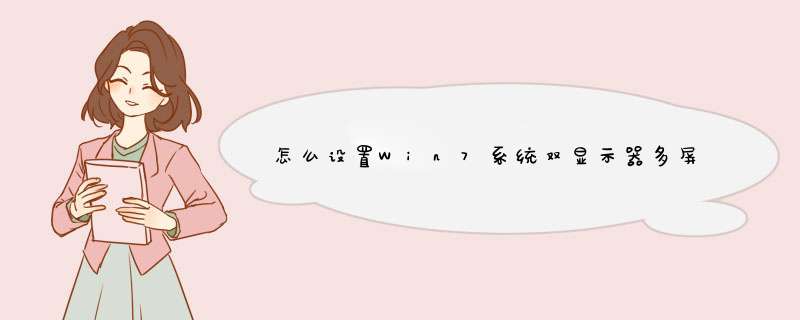
一、系统设置:
电脑双显示器的显示模式有两种:复制模式和扩展模式。复制模式是两个显示屏显示同样的内容;扩展模式是两个显示屏显示不一样的内容,设置方法是(以WIN7系统为例):
1、右击桌面空白处--屏幕分辨率,进入“更改显示器的外观”窗口。
2、如果未出现显示器2,则点击“检测”或“识别”,设置合适的分辨率。
3、再在“多显示器”选项处,点击倒三角形选择“扩展这些显示”或者“复制这些显示”(一般情况下,多使用扩展模式),再确定。如下图:
二、双屏 *** 作:
一般情况下,双屏显示常用的方法是第二显示器用于无需经常性 *** 作如自动播放视频,第一显示器用于经常性 *** 作如上网浏览,则可在第一显示屏上先播放视频,再将非全屏显示(窗口最大化则无法移动)的视频播放软件窗口往右侧拖动,直到第二显示器上出现该视频画面,再放大或全屏显示视频。然后,回到第一显示屏进行经常性 *** 作。
硬件要求:电脑显卡必须支持双输出,有两个用于连接不同显示器的视频接口,连接方法:使用两个信号线分别将两个显示器连接到显卡上两个视频输出接口。
设置方法:以win7为例
1、首先在桌面空白处右击鼠标选择“屏幕分辨率”选项;进入分辨率设置对话框。
2、如果电脑主机显卡连接有两台显示器的,就会显示下图效果。
如果未显示出两台显示器的话,单击“检测”进行检测。然后点击多显示器后面的按钮框,就可以看到“复制这些显示”和“扩展这些显示”两个选项。
(1)如果选择的“复制这些显示”,那么在两个显示器上你会看到一模一样的Windows 窗口。适合教学演示、为多人展示相同内容的场所,也适合会场和户外等商业展示。
(2)如果选择“扩展这些显示”选项即转入扩展模式。(扩展模式是指一个显示器内容扩展到两个显示器里,并且显示连续而不同的内容),适合视频剪辑、音频剪辑、平面设计等需要比较细腻效果的软件和功能。如果是游戏玩家或者需要运行多种程序的人群也是非常适合的,甚至有更多的显示屏也可以用这个方法。
欢迎分享,转载请注明来源:内存溢出

 微信扫一扫
微信扫一扫
 支付宝扫一扫
支付宝扫一扫
评论列表(0条)